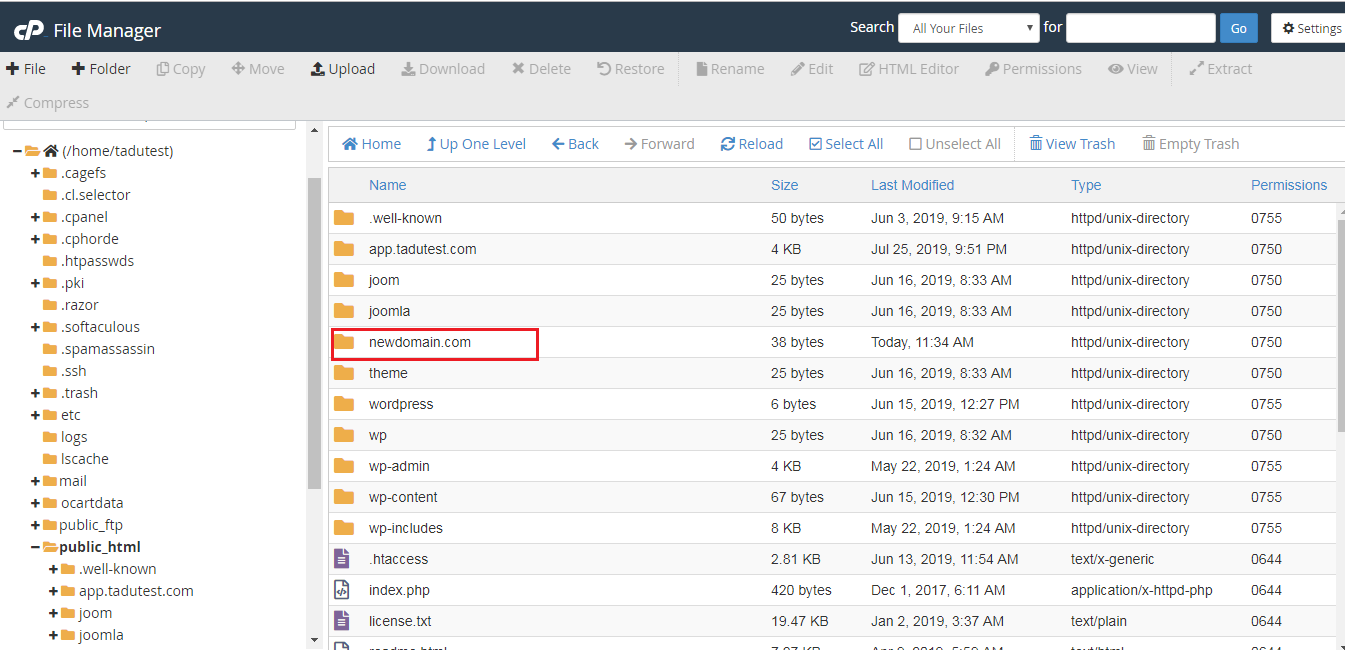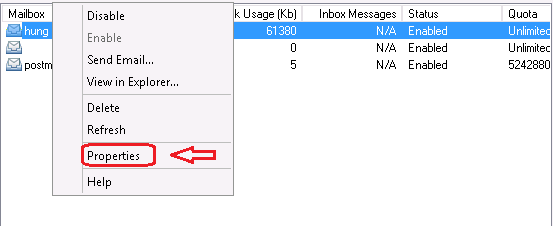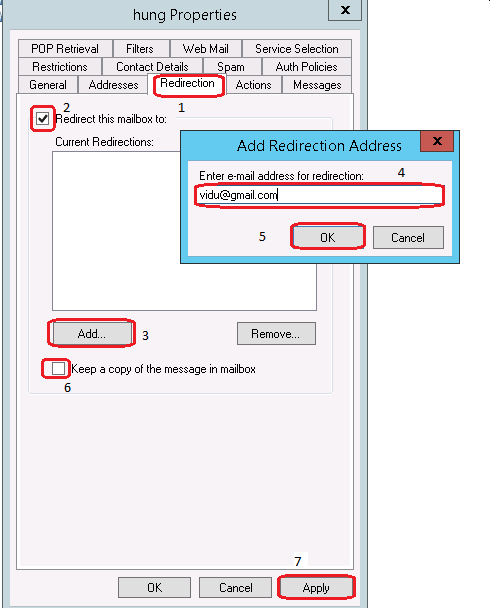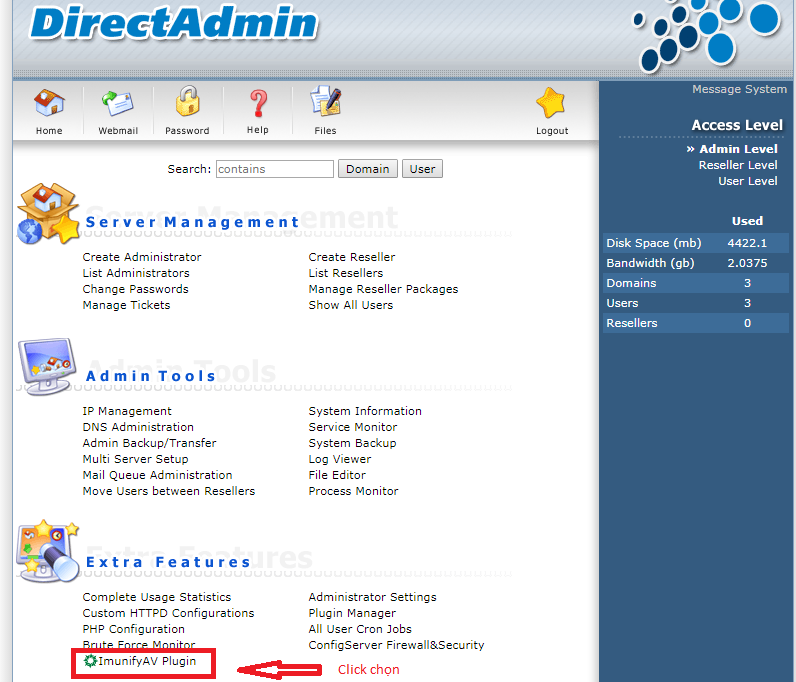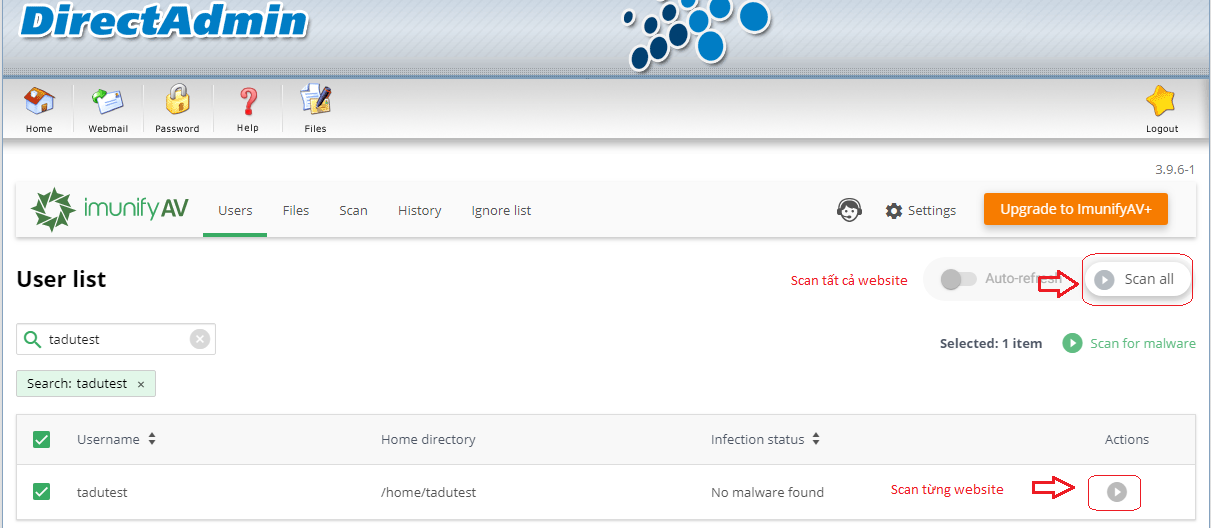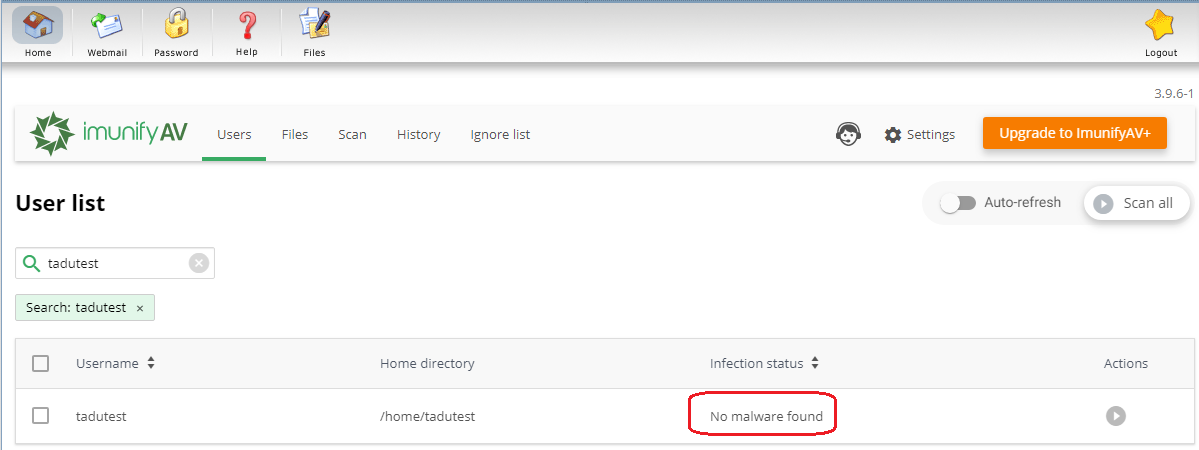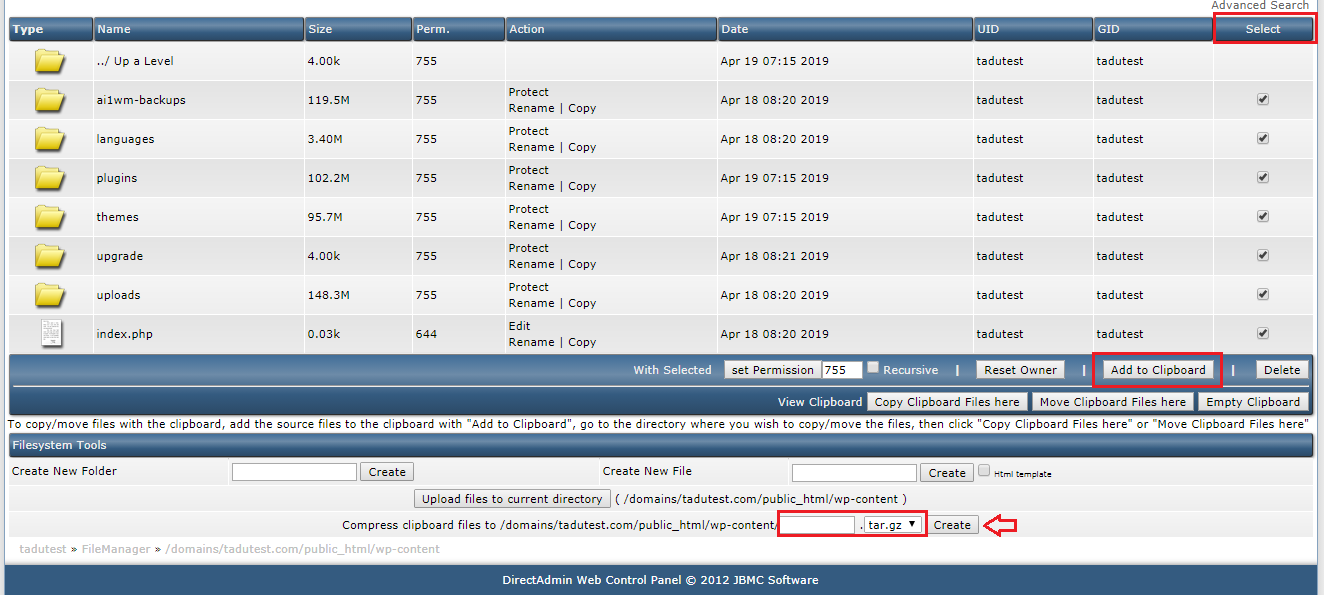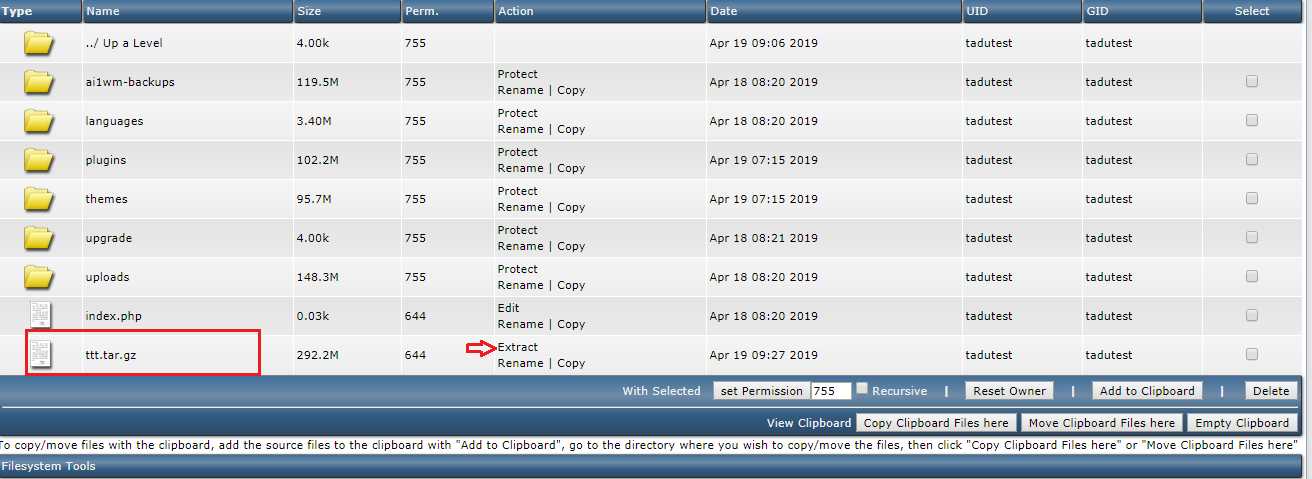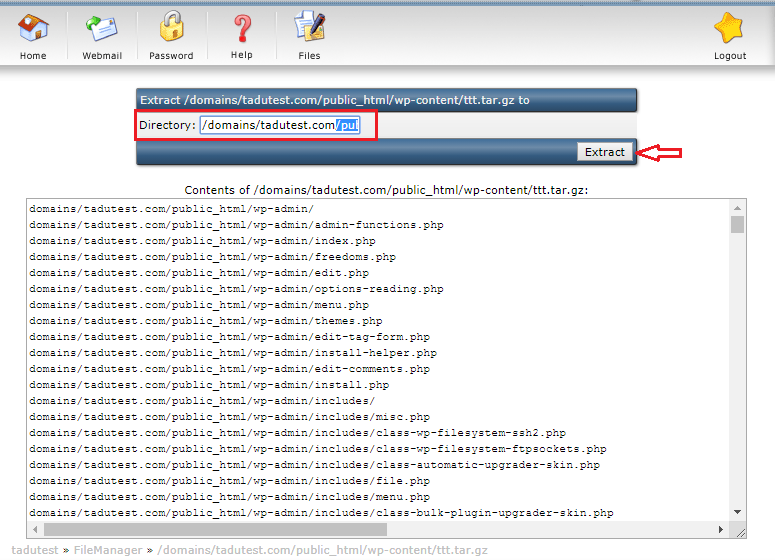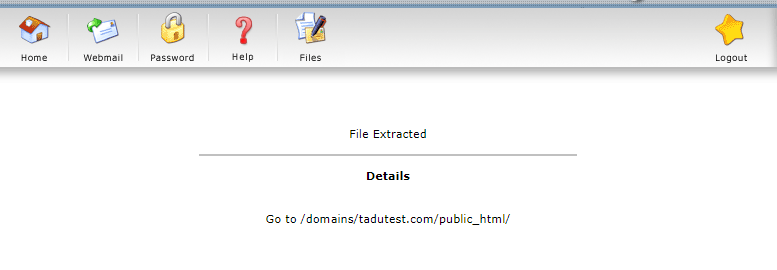Để thêm được một tên miền khác trên gói hosting của quý khách, thì quý khách cần sử dụng gói hosting từ gói Bán chuyên nghiệp trở lên.
- Đăng nhập vào hosting cpanel của quý khách, sau đó tìm đến mục Addon Domains và nhấp vào để bắt đầu thêm tên miền mới:
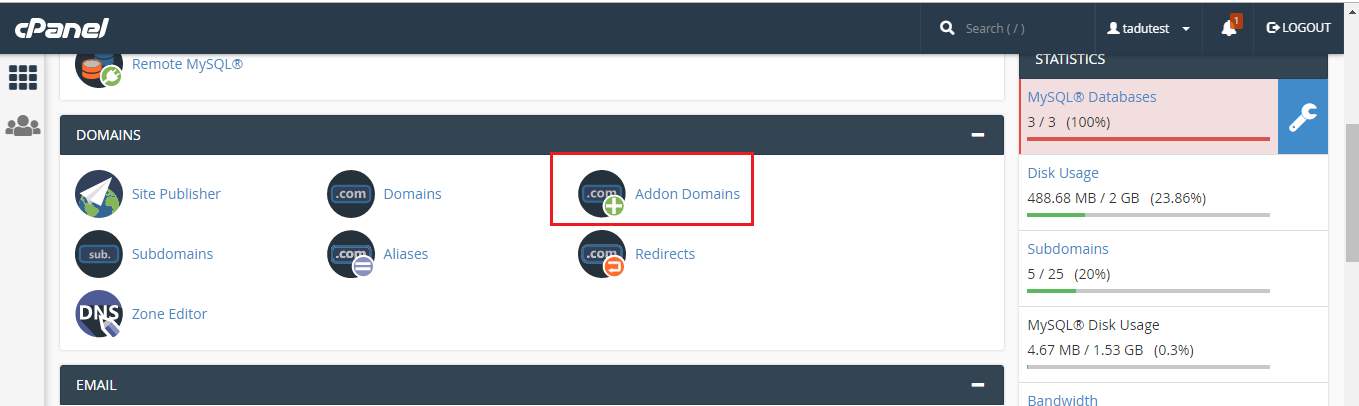
- Sau đó màn hình mới xuất hiện, quý khách bắt đầu thêm tên miền mới vào phần New Domain Name và nhấn vào nút Add Domain để xác nhận thêm tên miền mới, hệ thống sẽ tự động thạo ra một thự mục của tên miền mới này trong thư mục Puclic_html:
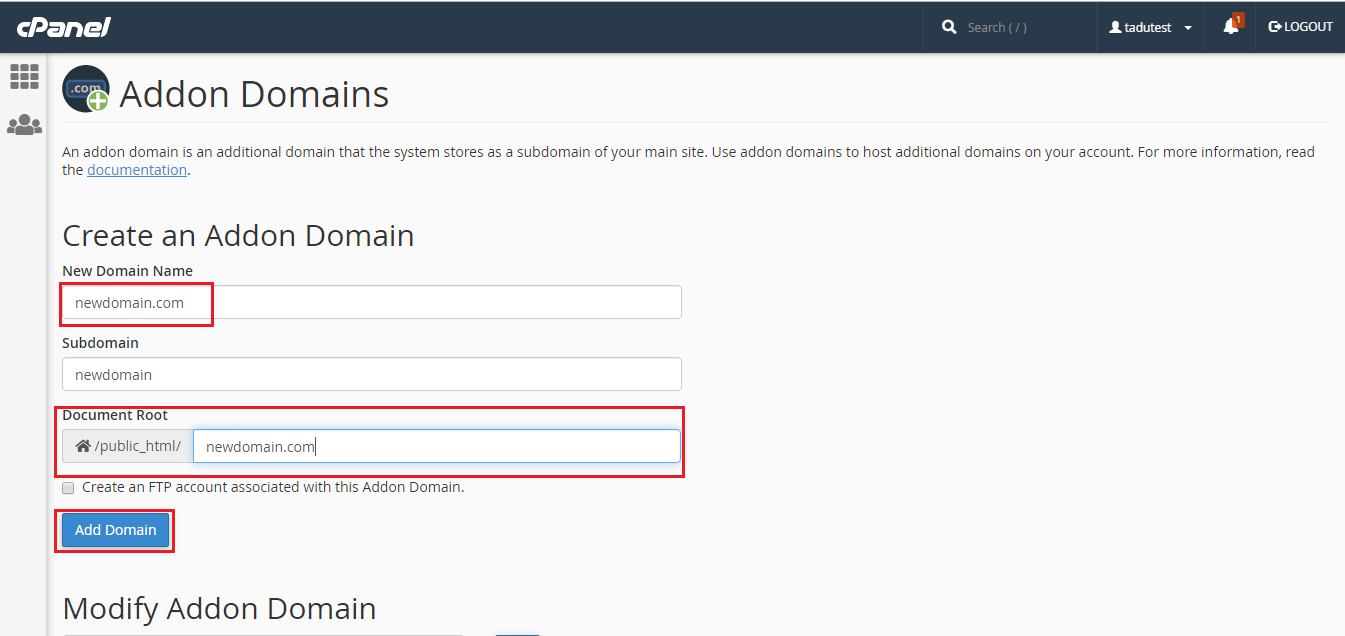
- Sau khi hoàn tất, hệ thống sẽ thông báo thành công như sau:
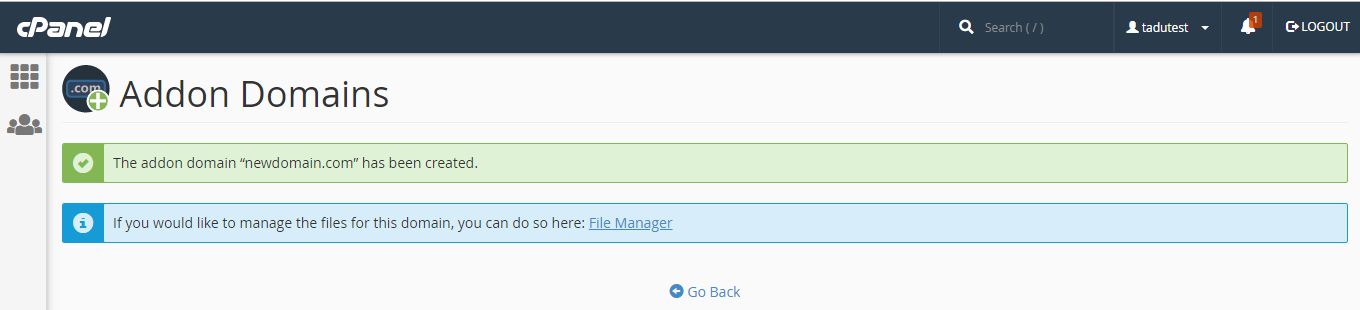
- Tiếp theo quý khách chỉ cần truy cập vào File Manager để kiểm tra lại và upload dữ liệu website vào đó.